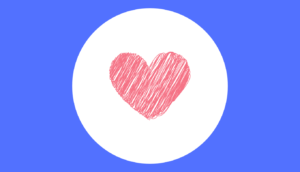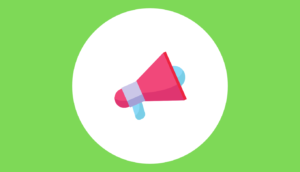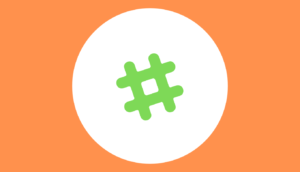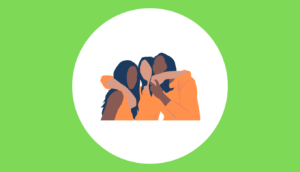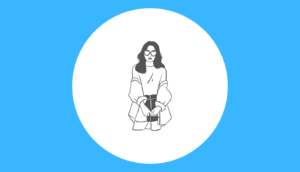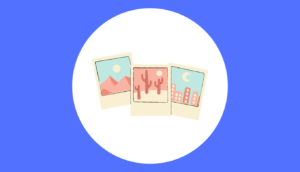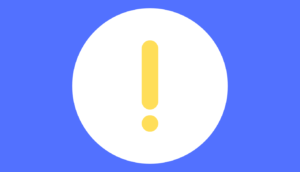「インスタのストーリーを保存するにはどうすればいいんだろう?」
「ストーリーを保存して相手にバレないか心配…」
インスタのストーリー機能は、日々の出来事や特別な瞬間を24時間限定でシェアするために広く利用されています。
しかし、気に入ったストーリーを後で見返したい場合、どうすればいいのでしょうか?
インスタには他ユーザーのストーリーを保存する機能がないため、悩んでいる人は多いですよね。
この記事では、インスタストーリーの保存方法をわかりやすく解説します。保存する際の注意点や「相手にバレるのか」といった疑問にもお答えするので、ぜひ参考にしてください。
インスタのストーリーを保存する3つの方法
さっそく、他ユーザーが投稿したストーリーの保存方法を、3つにまとめて紹介します。
- 外部のサービスを使用して保存する
- スクリーンショットで保存する
- スマホの画面録画で保存する
外部アプリを使用して保存する
下画像のような外部サービスを活用すれば、手軽にストーリーを保存できます。
使い方は簡単。保存したいストーリーのリンクを貼り付け、ダウンロードボタンを押すだけです。
上記のような外部サービスはURLを入力するだけで簡単に動画や写真をダウンロードできる点から、手軽さが特徴といえます。
ただ、使用時は安全性やプライバシーの点に十分に注意しましょう。
スクリーンショットで保存する
外部のサイトやアプリを使用したくない人はスクリーンショットで画像を保存しましょう。
ストーリーを開いた状態でスクリーンショットを撮り、トリミング加工すれば画像がきれいに保存されます。
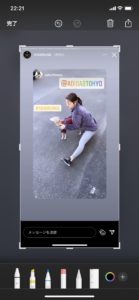
ただ、スクリーンショットだと静止画像になってしまいます。動画としてストーリーを保存したい人は、次に解説する画面録画での保存がおすすめです。
スマホの画面録画で保存する
最近のスマートフォンには、画面を録画する機能が搭載されているため、動画形式のストーリーも簡単に保存できます。
ここでは、iPhoneでの保存方法を紹介します。まず、iPhoneの設定から画面録画が使えるように設定しましょう。
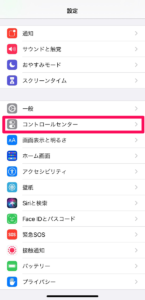
設定を開き、「コントロールセンター」をクリックします。
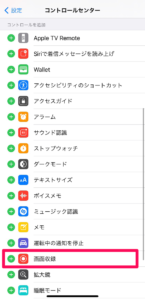
「コントロールを追加」の項目から「画面収録」を追加します。
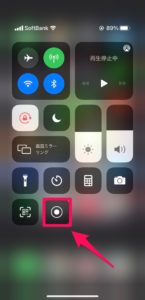
iPhoneの画面右上を下にスライドし、コントロールセンターを開くと「画面録画」が追加されています。あとはストーリーを開き、好きなタイミングで画面収録ボタンをクリックすれば画面録画が始まります。
画面録画ならアプリやPCを使わず動画をそのまま端末に保存できますよ。
自分のストーリーを保存する方法
ここからは、自分が投稿したストーリーの保存方法を、2つにまとめて紹介します。
- 端末に保存する
- 自動でアーカイブに保存する
端末に保存する
まず、投稿したストーリーを開きます。

ストーリーを開いた画面の右下にある「その他」をクリックします。
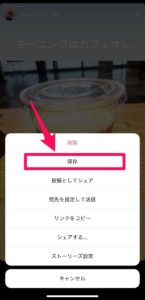
保存をクリックで端末にストーリーが保存されます。
自動でアーカイブに保存する
わざわざストーリーを投稿する度に1つ1つ保存するのは正直面倒ですよね。
インスタではストーリーを自動でアーカイブに保存する設定があります。この設定をしておけばわざわざ保存する必要が無くなるので、まだ設定していない人はこれを機に設定しておきましょう。
手順としては、まずインスタのプロフィールページをひらきます。
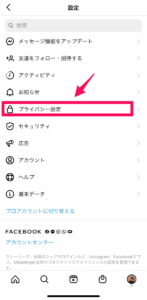
「設定」→「プライバシー設定」をクリックします。
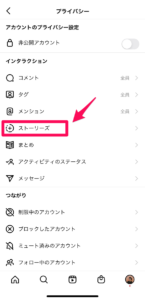
「ストーリーズ」をクリックします。
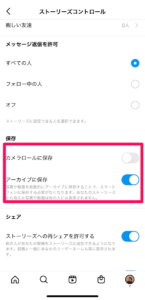
「カメラロールに保存」「アーカイブに保存」をチェックします。
これで設定は完了です。この設定をしておけば、今後はストーリーに投稿すると自動で保存されるようになりますよ。
インスタのストーリーを保存すると相手にバレるのか?
なかには、インスタのストーリーを保存すると相手にばれてしまうのではないかと心配している人もいますよね。
結論、今回紹介した3つの保存方法で相手にばれることはありません。
「スクリーンショットを取ると通知が行くのでは?」という噂もありますが、実際インスタにスクリーンショットを検出し通知する機能はないため、この点も問題ないといえます。
ただし、当然ながらストーリーを閲覧した以上、足跡は残ります。
「足跡も残したくない!」という人は、次の記事を参考にしてください。

インスタのストーリーを保存する際の注意点
インスタでストーリーを保存すること自体は違法ではありません。
しかし、保存したストーリーの取り扱いには注意が必要です。インスタで投稿された写真や動画には著作権が存在します。
そのため、保存した他人の投稿内容を無断で投稿したり、転用したりすることは著作権や肖像権の侵害になる可能性があるのです。
トラブルを回避する意味でも保存したストーリーは自身の観賞用だけにしましょう。
どうしても使用したい場合にはストーリー投稿者にDMなどでメッセージを送り、必ず許可を取ることをおすすめします。
インスタストーリーの保存にまつわるFAQ
最後に、インスタストーリーの保存によくある質問へ、まとめて回答します。
- 保存したストーリーをハイライト投稿するには?
- ストーリーは端末のどこに保存されるの?
保存したストーリーをハイライト投稿するには?
保存したストーリーをハイライトとしてプロフィールに残す方法は、次のとおりです。
- ストーリーがアーカイブに保存されていることを確認
- プロフィールページを開き「ハイライト」のセクションを選択し「新規」をタップ
- アーカイブに保存されたストーリーのなかからハイライトに追加したいものを選び「次へ」をタップ
- ハイライトのタイトルを付け、カバー画像を設定すれば完了です。
インスタストーリーのハイライト機能をより詳しく知りたい人は、次の記事を参考にしてください。
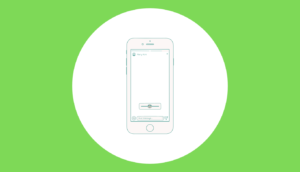
ストーリーは端末のどこに保存されるの?
スマートフォンでストーリーを直接保存する場合、そのファイルは大抵の場合、デバイスの「ギャラリー」または「フォトアルバム」内の「Instagram」フォルダに自動的に保存されます。
このフォルダは、アプリからの保存専用に設定されているため、他の画像やビデオと混在することなく、整理された状態でアクセスできます。
まとめ
今回は、インスタストーリーの保存方法を注意点も交えて紹介しました。
ストーリーを保存することは問題ありませんが、保存した写真や動画の取り扱いには注意が必要だということを覚えておきましょう。
なお、インスタのストーリーについてより詳しく知りたい人は下の記事を参考にしてください。